Data Analysis 시작하기 3 (데이터 선택하기)
사용 언어: Python 3.7.9
운영 체제: Windows 11 Home 21H2
데이터 불러오기까지 해봤으니 이제 데이터를 들여다볼 시간입니다.
head() 함수를 통해 5 개의 데이터만 볼 수 있습니다. 괄호 안에 보고 싶은 개수를 넣으면 그만큼만 보입니다.
운영 체제: Windows 11 Home 21H2
데이터 분석 시작하기 3 (데이터 선택하기)
데이터 불러오기까지 해봤으니 이제 데이터를 들여다볼 시간입니다.
head() 함수를 통해 5 개의 데이터만 볼 수 있습니다. 괄호 안에 보고 싶은 개수를 넣으면 그만큼만 보입니다.
각 열의 데이터만 보려면 다음과 같이 사용합니다.
딕션어리를 불러오는 것과 방법이 동일하네요.
칼럼 명을 적어줍니다. 특수 기호가 있으면 그것까지 동일하게 적어줘야 합니다.
Tab을 활용하면 자동완성이 가능합니다.
loc을 이용하면 row 명과 column 명으로 범위를 지정할 수 있습니다.
iloc를 이용하면 일반 행렬처럼 선택이 가능합니다.
조건문으로 특정 조건에 만족하는 데이터만 골라낼 수 있습니다.
여기선 강수량이 50 보다 큰 경우를 설정해 보았습니다.
해당 데이터를 원본 테이블 loc에 넣어주면 50 이상인 것만 보여줍니다.
조건문은 &(and)와 |(or)을 사용해서 여러 조건을 충족하게 만들 수
있습니다.
and는 모든 조건 충족, or은 한 조건만 충족을 의미합니다.
데이터 타입 조건으로도 찾을 수 있습니다.
조건의 결과가 아래처럼 row 값에 따라 참 거짓이 나뉘면 .loc의 앞에 들어가게
됩니다. (.loc(앞, 뒤))
조건의 결과가 아래처럼 column 값에 따라 참 거짓이 나뉘면 .loc의 뒤에 들어가게
됩니다. (.loc[앞, 뒤])
얼추 데이터 선택하는 부분을 알아본 것 같네요.
부족한 부분이 발견되면 다음에 하면서 또 알아보도록 하겠습니다.
끝.
카테고리: Data Analysis


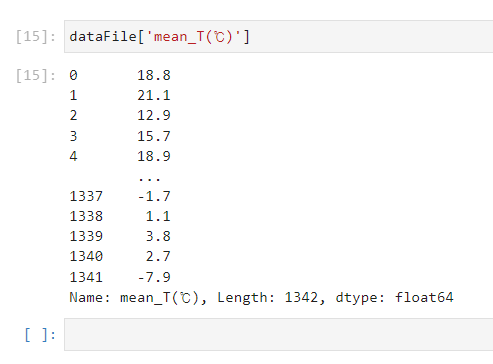



















댓글
댓글 쓰기
궁금한 점은 댓글 달아주세요.
Comment if you have any questions.